
win10 で使用状況の追跡をクリアする方法
1. 開いている Windows 10 ファイル エクスプローラー ウィンドウで、[クイック アクセス] をクリックすると、次のことができます。 「最近使用したファイルに移動」を参照してください。最近使用した 20 個のファイルが表示されます。

2. 最近使用したファイル機能をオフにするには、ファイル エクスプローラー ウィンドウでファイル メニューをクリックします。
関連記事チュートリアルの推奨事項: windows チュートリアル

#3. 開いたドロップダウン メニューで [フォルダーと検索オプションの変更] メニュー項目をクリックします。

#4. 開いたフォルダー オプション ウィンドウで、[クリア] ボタンをクリックします。
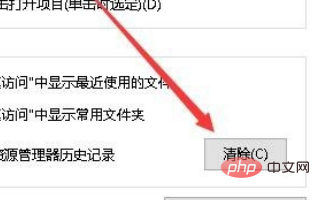
#5. これにより、「最近使用したファイル」リストがクリアされ、以前に表示されていたすべてのファイルがクリーンアップされます。ただし、後で使用するファイルは引き続きこのフォルダーに表示されます。

PHP 中国語 Web サイトには、数多くの プログラミング入門 があり、学習することを歓迎します。
以上がwin10で使用痕跡をクリアする方法の詳細内容です。詳細については、PHP 中国語 Web サイトの他の関連記事を参照してください。